棚卸画面
![]() 概要
概要
実地棚卸の結果を入力するとともに、その値によって、本データベース上の理論在庫数量を実際の現品に合った正確な数値に更新するための処理を行う画面です。
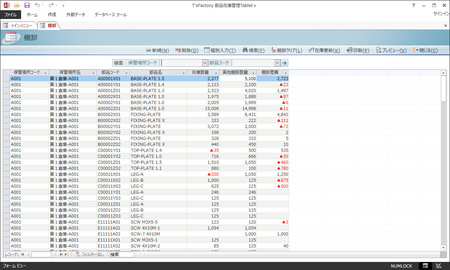
![]() 操作手順
操作手順
- この画面を開くと、すべての保管場所別・部品別の現在の在庫状況が一覧表示されています。
もしこれから実地棚卸を始める場合には、まず「棚卸表」を印刷して、それに実際の在庫数量を記入するようにするとよいかもしれません。そして、実地棚卸の結果である、現品の実際の在庫数量を画面より入力します。基本的には、ここでは「実地棚卸数量」欄を入力するだけです。
※一覧表のすぐ上にある「検索」の「保管場所コード」と「部品コード」を直接入力するか一覧から選択して、その右にある[→]ボタンをクリックすることで、当該レコードの「実地棚卸数量」欄にカーソルがジャンプします。そのまま直ちに実地棚卸数量を入力することができます。
- 「実地棚卸数量」を入力すると、自動的に、データベース上の理論在庫数量との差異が画面表示されます。
- もし、"画面上には在庫がないのに実際には現品があった"という場合には、新規のデータとして、その保管場所・部品コード・実地棚卸数量を追加入力してください。
- もし、"画面上には在庫があるのに実際には現品はまったくない"という場合には、そのレコードを削除してもかまいませんが、実地棚卸数量をゼロと入力しておくことによって、[在庫更新]処理で自動的に在庫から削除されます。
- この画面では、[個別入力]ボタンをクリックすることで「棚卸個別入力」画面が表示され、収集された実地棚卸データを1部品ごと個別に入力していくこともできます。
この画面を利用することで、一覧表から該当する保管場所・部品を探すことなく、ランダムな順番で保管場所や部品コード、棚卸数量を入力していくことができます。
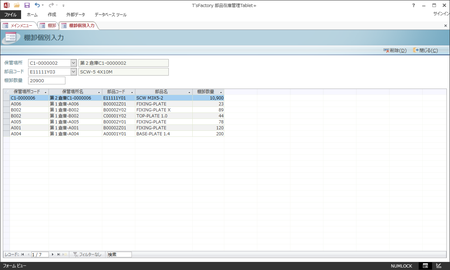
- この画面の使い方や閉じる際の処理等については、「棚卸入力」画面とほぼ同じです。「棚卸入力」画面の方はタブレットでの使用を想定して全画面表示やタッチパネル用インタフェースになっていますが、こちらの画面は通常サイズの表示、マウスやキーボード操作を前提としたものとなっています。
- すべての実地棚卸数量を入力し終えたら、画面下の[在庫更新]ボタンをクリックしてください。これによって、在庫が正確なものに更新されます。
- 実地棚卸数量は一度にすべてを入力する必要はありません。[在庫更新]処理を実行するまでは、それまでに入力された値はアプリケーションを終了しても保存されていますので、実地棚卸作業の進捗に合わせて、順次データを入力していくことができます。
![]() 各ボタンの機能
各ボタンの機能
| 新規 | カーソルを表の一番下の空行に移動し、新規レコードを入力できる状態にします。 |
|---|---|
| 削除 | 現在カーソルがある1行を削除します。このボタンをクリックすると確認メッセージが表示されますので、削除してよければそのまま[はい]ボタンをクリックしてください。 |
| 個別入力 | 実地棚卸データを1部品ごと個別に入力する「棚卸個別入力」画面を表示します。 |
| 検索 | 任意のデータ項目による検索を行います。検索対象としたい入力欄にカーソルがある状態にして、このボタンをクリックしてください。例えば「部品名」がある条件に一致する部品を探したい場合は、まず「部品名」の欄をマウスでクリックするなどして選択します。そしてこのボタンをクリックすると、「検索」ダイアログが表示されますので、「検索や置換」の説明を参考に、検索を実行してください。 |
| 棚卸クリア | すでに入力されているすべての「実地棚卸数量」欄の値をゼロにクリアします。 |
| 在庫更新 | 画面より入力された「実地棚卸数量」によって、データベース上の在庫数量を更新します。具体的には、それまでに入力されたすべての入出庫履歴がクリアされ、ここで入力された「実地棚卸数量」分の部品が新たに入庫されたものとしてデータ処理されます。よって、「入出庫履歴」画面の内容は、実地棚卸数量分の入庫データだけとなります。このようなクリア処理を行うことから、このボタンをクリックすると、2回の確認メッセージが表示されます。十分に確認してから処理を実行するようにしてください。 なお、在庫更新を行ったあとでも、再度「実地棚卸数量」を入力して在庫更新をやり直したり、「入出庫履歴」画面からデータを更新したり、「入庫入力」や「出庫入力」画面でその差異に見合う数量を入出庫したことにすることによって、在庫データを変更することは可能です。 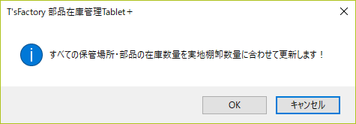  処理が完了すると、"理論在庫数量=実地棚卸数量"となりますので、この画面の内容も更新され、「棚卸差異」がすべてゼロとなります。また、実地棚卸数量がゼロであった保管場所・部品のデータは、在庫データから削除されています。 |
| 印刷 | 「棚卸表」を直ちにプリンタに出力して印刷します。空欄の「記入欄」も設けられていますので、実地棚卸作業の際の、実数の記録に使うこともできます。 |
| プレビュー | 「棚卸表」を画面上でプレビューします。 |
| 閉じる | この画面を閉じて、「メインメニュー」画面に戻ります。 |